大部分用户的电脑上都会备上几款自己喜欢使用的浏览器软件,其中就会有搜狗浏览器的身影,搜狗浏览器是一款较为热门的浏览器软件,能够为用户提供高速的网页浏览体验,因此吸
大部分用户的电脑上都会备上几款自己喜欢使用的浏览器软件,其中就会有搜狗浏览器的身影,搜狗浏览器是一款较为热门的浏览器软件,能够为用户提供高速的网页浏览体验,因此吸引了不少用户的注意,当用户在搜狗浏览器中浏览自己需要的网页时,可以按照自己的使用习惯来设置网页自动刷新功能,相信有不少的用户会很好奇设置网页自动刷新的方法,这个问题其实很好解决,用户只需要在扩展中心窗口中搜索网页刷新,接着在显示的扩展列表中找到该功能并按下立即添加按钮即可设置成功,那么接下来就让小编来向大家分享一下搜狗浏览器设置自动刷新网页的方法步骤吧,希望用户能够喜欢。
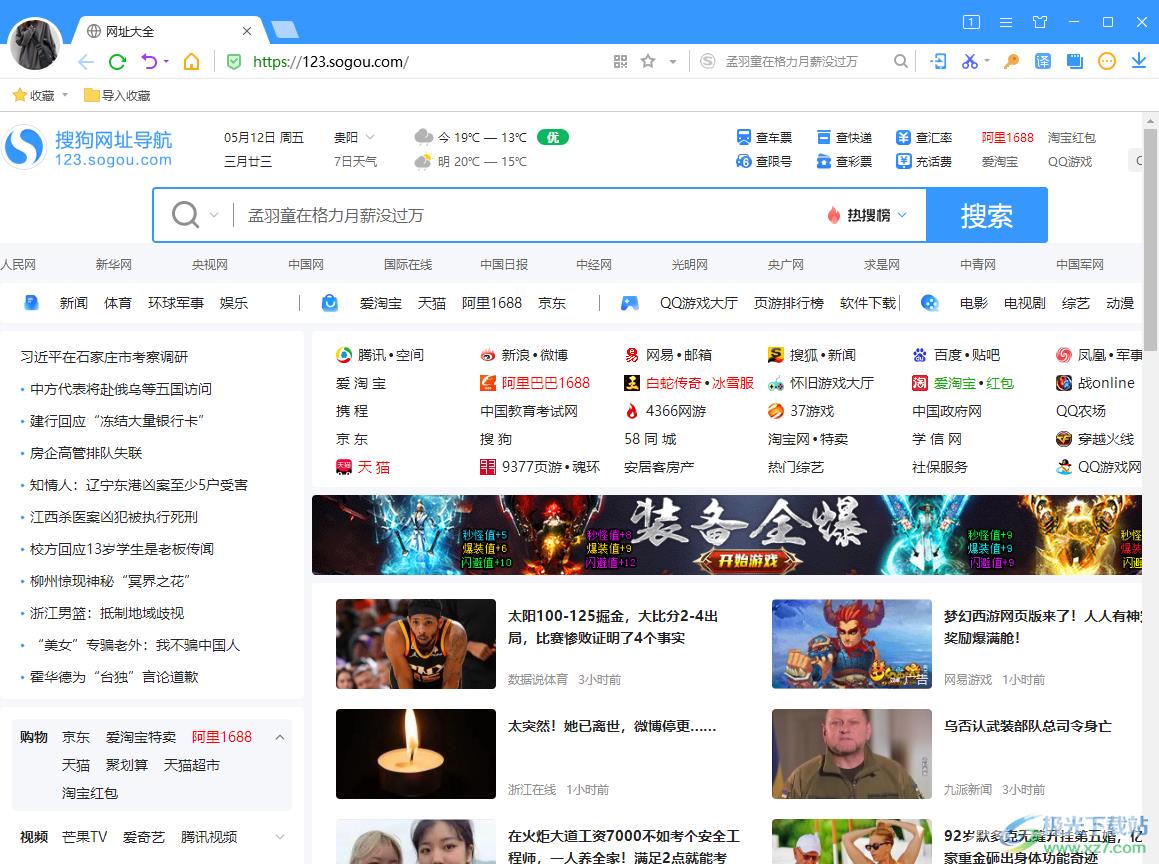
方法步骤
1.用户在电脑桌面上双击打开搜狗浏览器软件,并来到主页上点击工具栏中的三点图标
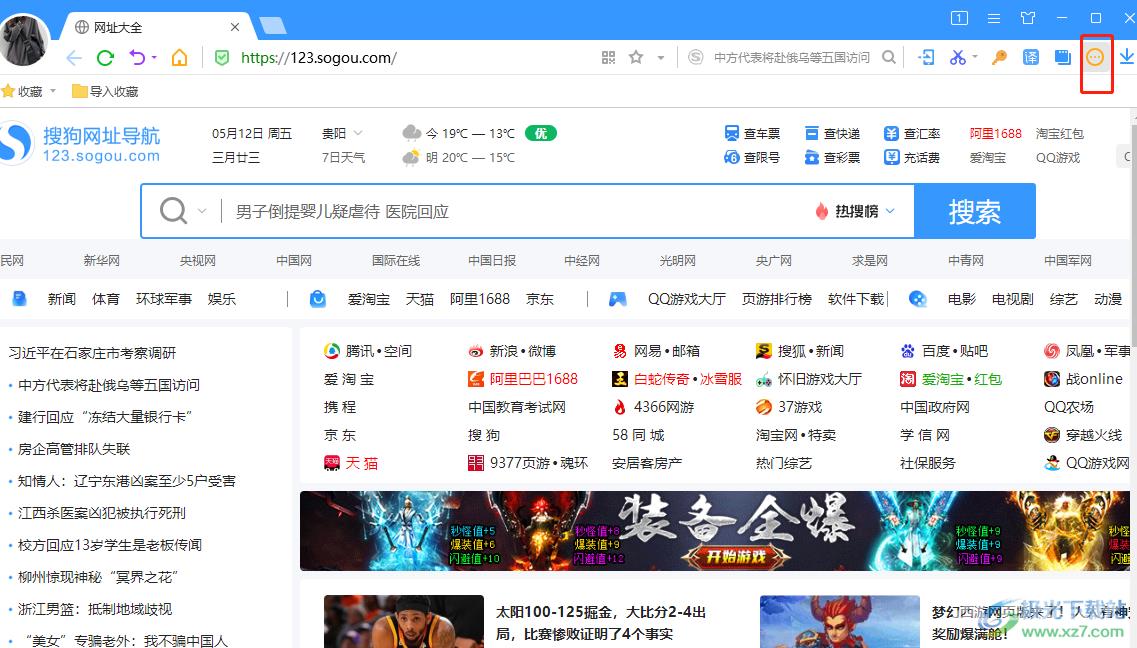
2.可以看到拓展出来的扩展面板,里面含有自己已经添加使用的扩展选项,用户点击获取按钮
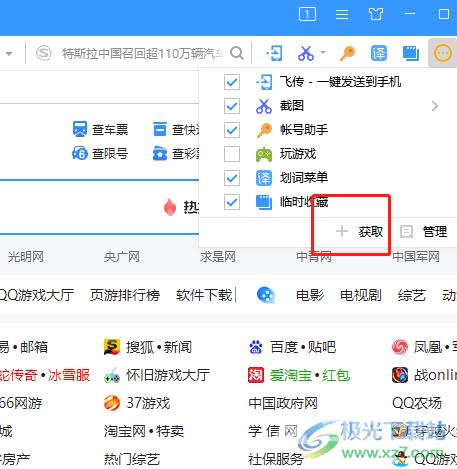
3.进入到扩展中心窗口中,用户在搜索栏中输入网页刷新并按下回车按钮
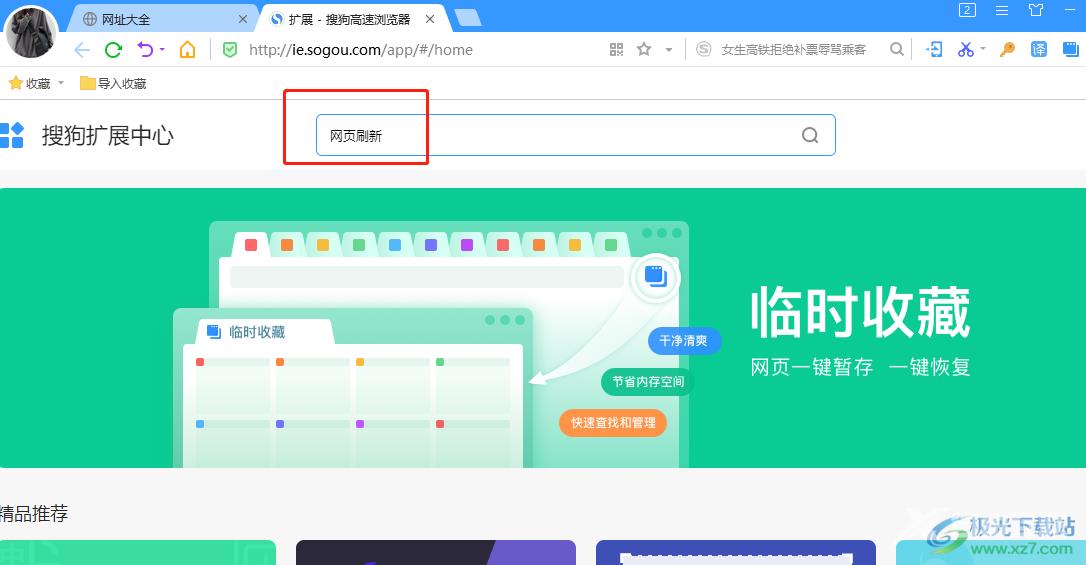
4.在显示出来的扩展列表中,用户找到网页刷新选项并按下右侧的立即添加按钮
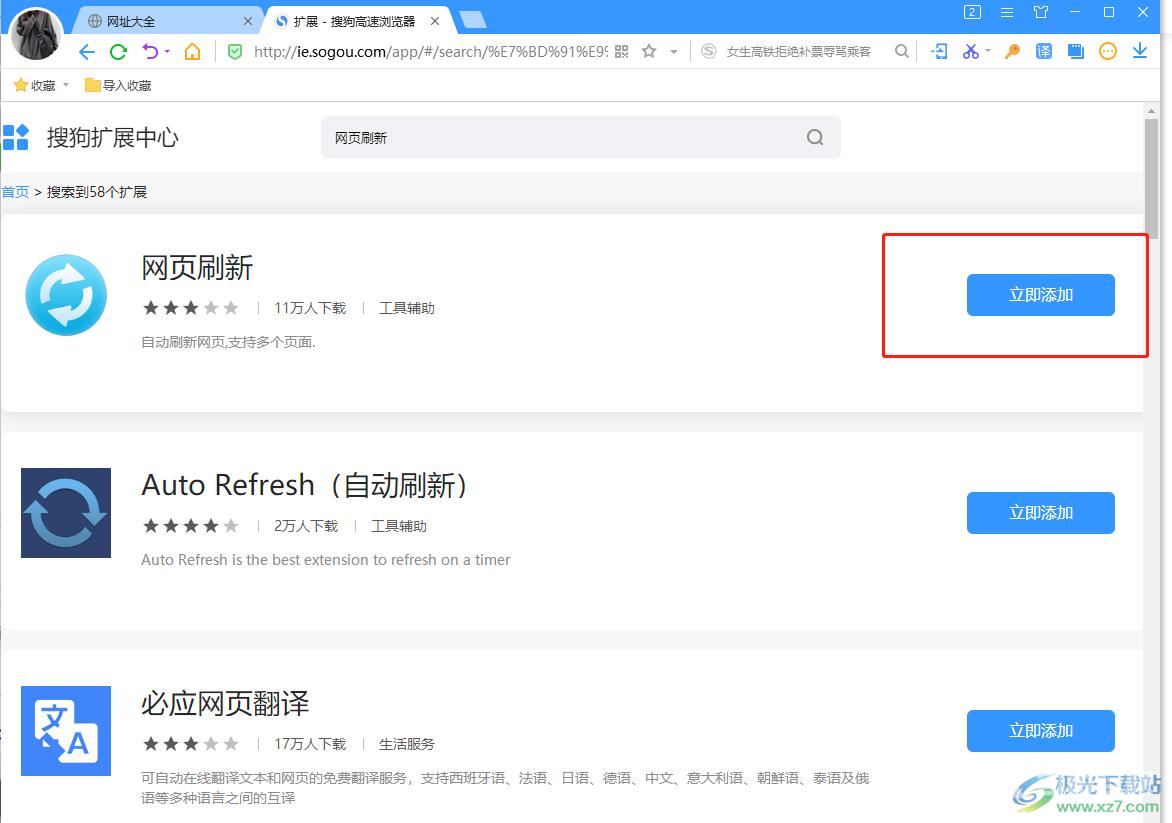
5.将会显示出安装提示窗口,可以看到安装完成后的网页刷新功能会放置在扩展栏上,用户按下确定按钮
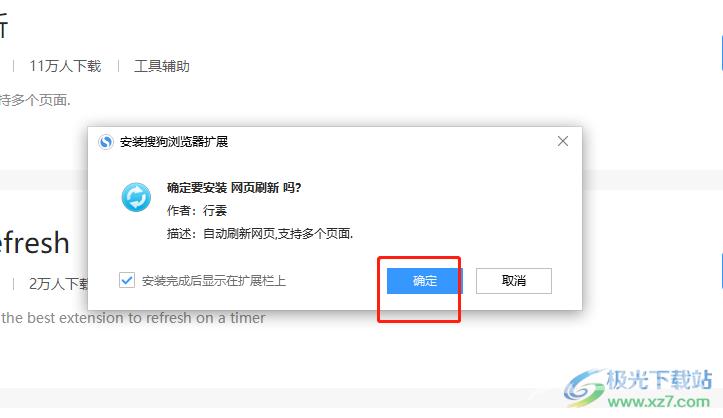
6.这时就可以在扩展栏上看到网页刷新图标,用户直接点击该图标,会弹出下拉面板
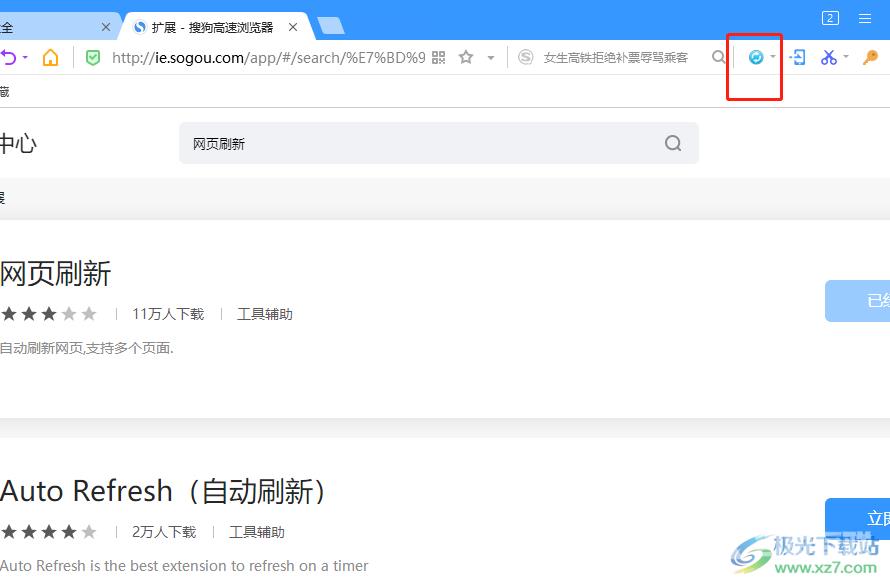
7.用户在显示出来的面板中设置好网页刷新的间隔时间即可解决问题,设置完成后搜狗浏览器就会在规定的时间内自动刷新网页
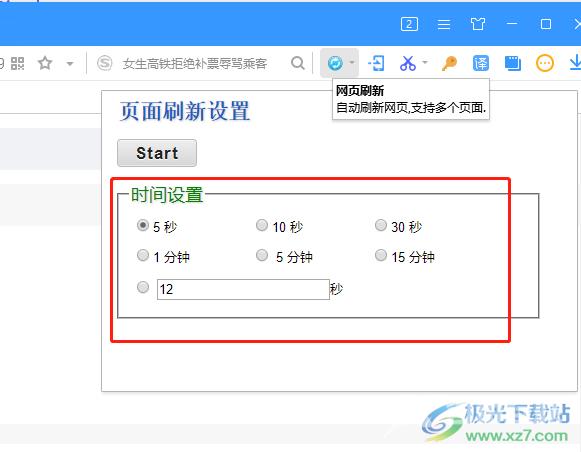
以上就是小编对用户提出问题整理出来的方法步骤,用户从中知道了大致的操作过程为点击扩展——获取——搜索网页刷新——立即添加——设置刷新时间这几步,设置成功后浏览器就会自动刷新网页了,因此感兴趣的用户快来看看小编的教程吧,一定可以设置成功的。
